発売からもうすぐ3年が経過する富士ソフトのポケットWiFi(モバイルルーター)のFS030Wを今更ながら購入したのでレビューしていきたいと思います。
発売から3年経過する今でも、simフリーのモバイルルーターでは最強でコスパも良いモデルだと思います。
- 20時間のスタミナバッテリー
- バッテリーなしでも電源オン!
- ドコモ・ソフトバンク・au・楽天の4大キャリアに対応
- 格安simにももちろん対応!
などなど、メリットが多く有るので、レビューしながらその魅力を語って行きたいと思います。
FS030Wの同梱物は?開封レビュー
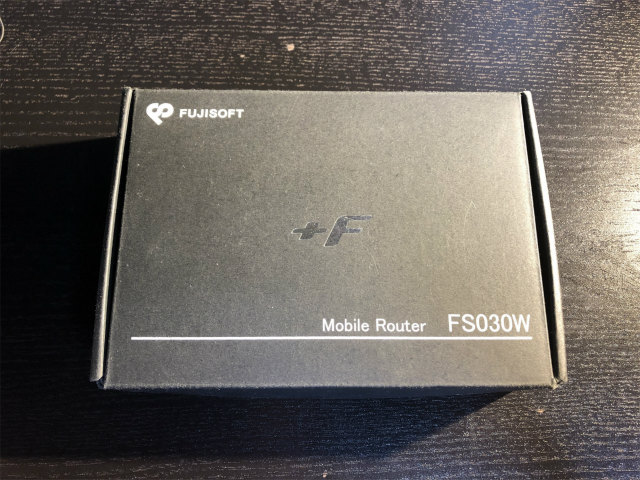
まずはFS030Wの開封レビューをお送りしたいと思います。付属分は以下の物
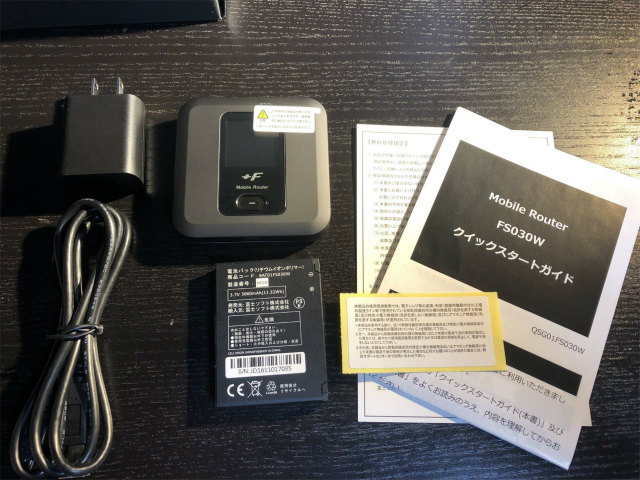
- FS030W本体
- バッテリー
- ACアダプタ
- MicroUSBケーブル
- 取扱説明書と保証書
▼FS030W本体正面。珍しい正方形スタイル

▼充電端子がMicro-USB、できればtype-Cがありがたかった。

▼バッテリー容量は最大連続20時間稼働の3,060mAhスタミナバッテリー。

▼simサイズはMicro sim

※最近のスマホのsimサイズはnano simが多いので、FS030Wと兼用して使いたい場合にはsimサイズを変えるアダプターが必要です。
FS030Wのスペックを確認
まずはFS030Wのスペックを確認していきたいと思います。
FS030Wはすでに3年近く前のモデルになるので、最新のモバイルルーターに比べると高速通信が出来るとは言えないスペックにはなっています。
| FS030W スペック詳細 | |
| サイズ |
(高)74.0mm×(幅) 74.0mm×(厚) 17.3mm
|
| 重量 | 128g |
| 最大通信速度 |
下り 150Mbps/上り 50Mbps
|
| 対応sim |
ドコモ系・au系・ソフトバンク系
|
| バッテリーサイズ | 3,060mAh |
| 連続通信時間 |
WiFi20時間/Bluetooth24時間
|
| 最大同時接続数 | 15台 |
| simサイズ | Micro sim |
| 対応言語 |
日本語/英語/中国語
|
| 充電端子 | Micro USB |
受信時最大(下り)150Mbps/送信時最大(上り)50Mbpsなので、それ以上は出ません。
と言っても、最新のモバイルルーターの場合もあくまで理論上最大というだけ、下り最大612Mbpsの602HWも100Mbps超える事なんてないし、下り最大1.2GbpsのWiMAX NEXT 06も100Mbpsも出ることはありません。
要は、モバイルルーターの端末自体が高速通信に対応していても、中に入れて使うsim(通信会社)によって大きく影響されます。
昼の時間帯に1Mbps以下になる低品質な格安simを使えば、最大1Gbpsのモバイルルーターを使っても快適に使う事は出来ません。
今回私がFS030Wに入れて使ったのは、FUJI wifiというソフトバンクの回線を使ったデータ通信専用のsimです。
FUJI wifiに限らず、ソフトバンク系のデータ専用simを提供している会社のsimは、通話機能もある格安simに比べて通信速度が速く、安定しているので快適にFS030Wを使いたいのであればおすすめです。
FS030Wのおすすめポイントは4つ
少し古いけど、私が今更FS030Wを購入した理由(メリット)を紹介して行きたいと思います。
 おれ
おれ
20時間のスタミナバッテリー
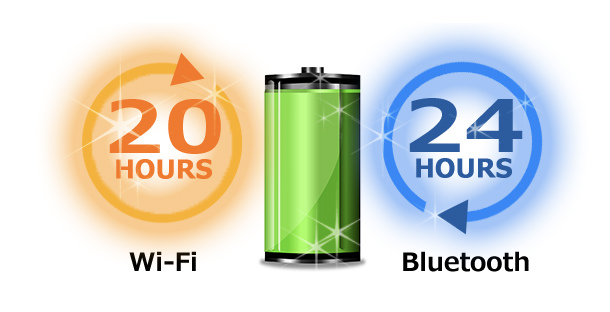
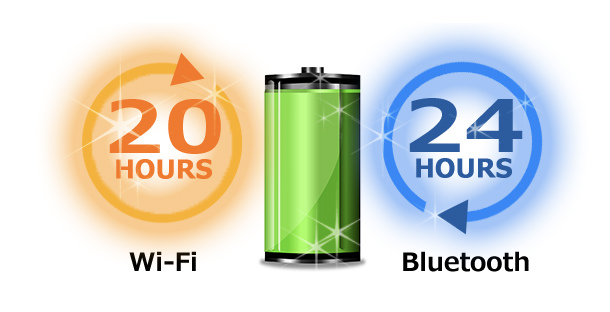
モバイルルーターはその名の通り、持ち歩くために有るルーターです。つまり、コンセントのない環境で何時間バッテリーが持つかが超重要になってきます。
以前使っていたファーウェイの602HWは不良品かと思うほどにバッテリーの持ちにバラツキがあり、ひどい時は4時間程度、長くもっても8時間程度でバッテリーが切れてしまいました。
接続台数や、データ通信の使い方によってもバッテリーの持ちが変わると思いますが、今回は、スマホ2台は常時接続、パソコンは5時間くらいの環境でテストしました。
公式サイトには20時間連続起動と書いてありますが、実際に試した所、朝6時に100%で夜の10時の時点で残量15%・・・・。
14時間で85%のバッテリーを使用した計算なので、20時間は厳しくとも朝自宅を出て夜帰宅するまで、ほとんどの人であれば、充電環境がない場所に居てもバッテリーは十分に持つという事になります。
バッテリーレスでも使用可能!


充電が必要なガジェットには宿命的な問題が「バッテリーの劣化」ですが、バッテリーは充放電を繰り返す事で劣化していきます。
FS030Wはバッテリーを取り外した状態で、コンセントに接続すれば使えるという便利な機能があるので、自宅で固定ルーターの代わりとしても使えます。
FS030Wは電源ケーブルを挿すと自動的に電源が入る機能も付いているので、例えば車の中で、電源ケーブルを挿しっぱなしにしておけば、エンジンを掛けて通電したら連動して電源が入るスグレモノ!
車の中でWiFiが必要な人であれば、バッテリーの劣化なんて気にせず使い倒せます!
LTE対応モバイルルーターなので、通信エリアが広い


ポケットWiFiでは有名なWiMAXは独自の電波を使っている関係で、山間部や地下、建物の中などで電波が届かない場所も多いですが、FS030WはLTE回線を使用
LTE回線というのはスマホで使われている電波と同じなので、簡単に言ってしまうとスマホが使えるエリアであれば同じ様に快適に使うことが出来ます。
ドコモ・ソフトバンク・auの3大キャリアに対応


私がFS030Wを選んだ最大の理由が対応バンドの多さです。
以前小型のモバイルルーター、NECのMP01LNも使っていましたが対応バンドが1/19/26の3つのみで、ドコモとauの電波が使えますがソフトバンクの回線は実質使えず。ドコモとauも山間部などでは使えない可能性があるという仕様でした。
FS030Wの対応バンドはLTEだけでも1/3/8/11/18/19/21と多くのバンドに対応しているので、ドコモ・ソフトバンク・auもしくは格安simでも広い範囲で使うことが出来るんです。
今はソフトバンクのsimで使っているけど、新しく安いプランがドコモから出たらドコモのsimで使うような事も可能な対応バンドの多さです。
FS030Wの設定方法は?
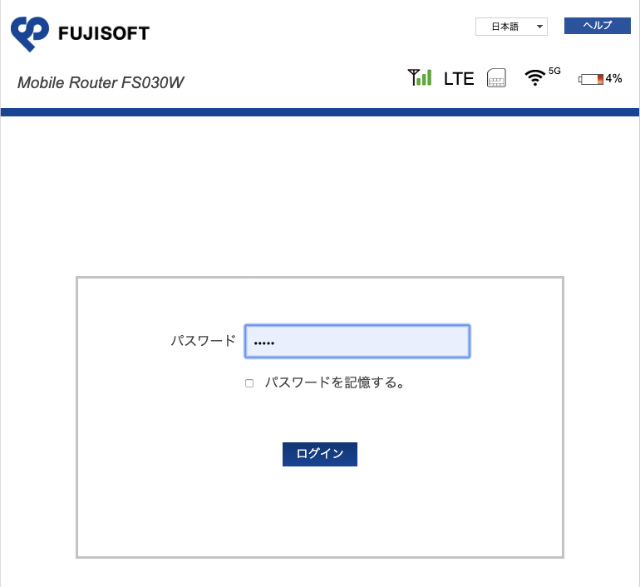
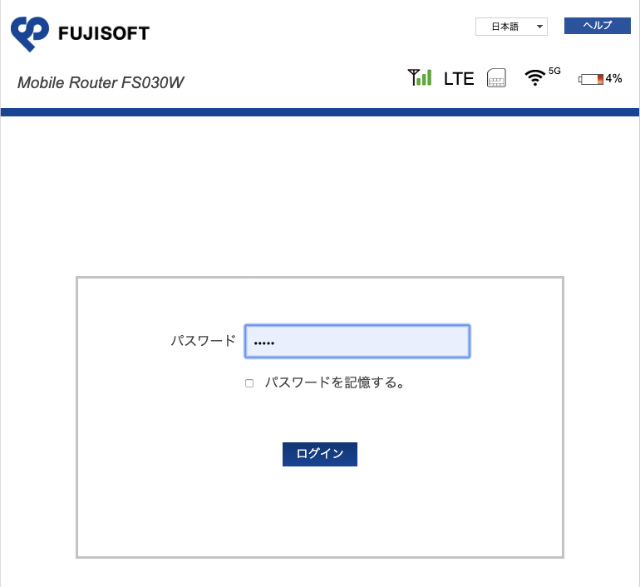
FS030Wはシンプルで使いやすいモバイルルーターですが、中に入れて使いたいsimを使えるようにするための設定や、使いたい電波の種類、SSIDやパスワードの変更など、自分で設定する事で快適に使うことが出来ます。
いずれもFS030W本体ではなく、スマホやPCで管理画面にログインして行うので、機械に弱い人にはハードルが高く感じるかもしれませが、実際は簡単です。
わかりやすく説明してみたいと思います。
FS030Wのプロファイル(APN)設定方法
simを入れて自動的に使えれば設定は終了ですが、使えなかった場合にはプロファイル(APN)の設定を手動でする必要があります。



まず、FS030Wのプロファイル設定は、FS030Wの端末上では出来ないので、スマホやPCからhttp://192.168.100.1/へアクセスして下さい。(この時WiFiはFS030Wに接続する事)
1.パスワード(初期設定ではadmin)を入力
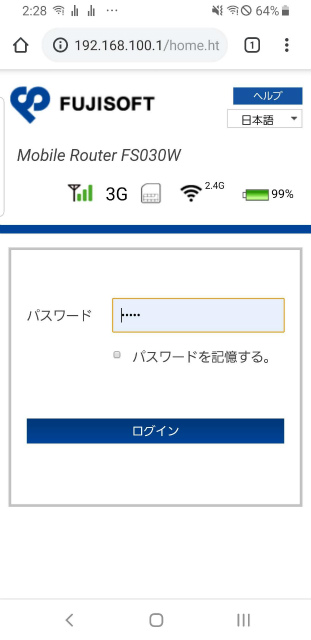
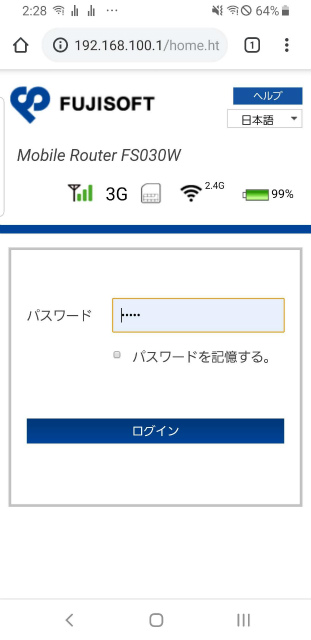
2.モバイルネットワーク設定→プロファイル設定へと進む
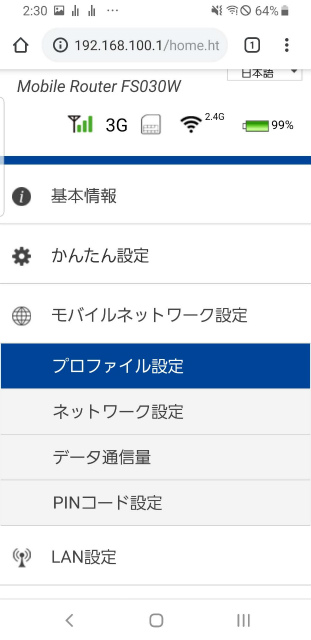
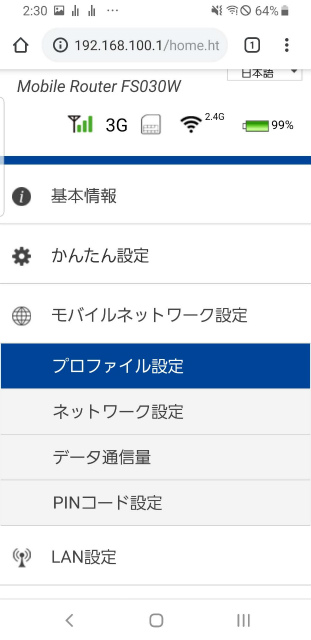
3.新規を選択し、APN/ユーザー名/パスワードを入力
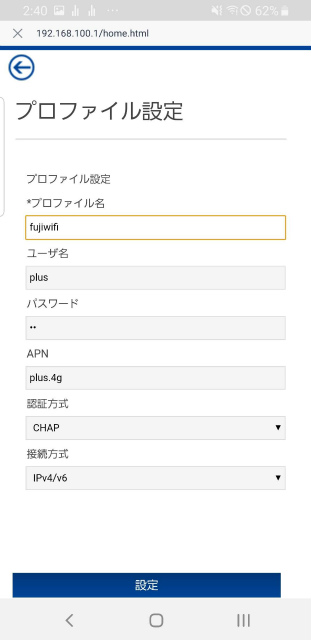
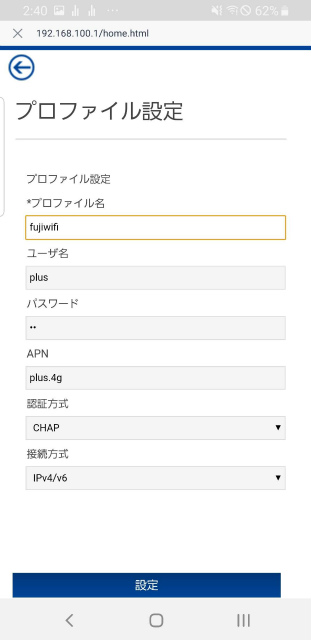
※プロファイル名は自分の分かりやすい名前を入れましょう。APN/ユーザー名/パスワードに関しては、契約しているsimの会社によって違うので、契約先に確認して下さい。
4.設定が完了すると自動で再起動
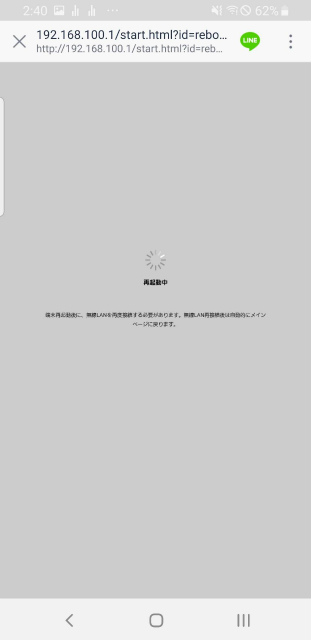
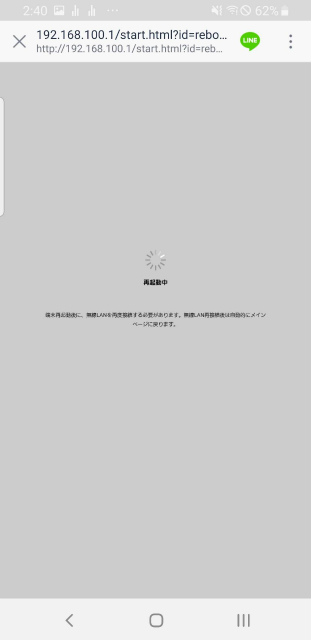
5.設定完了!FS030Wのプロファイルに設定したプロファイル名が出てきているはずです。
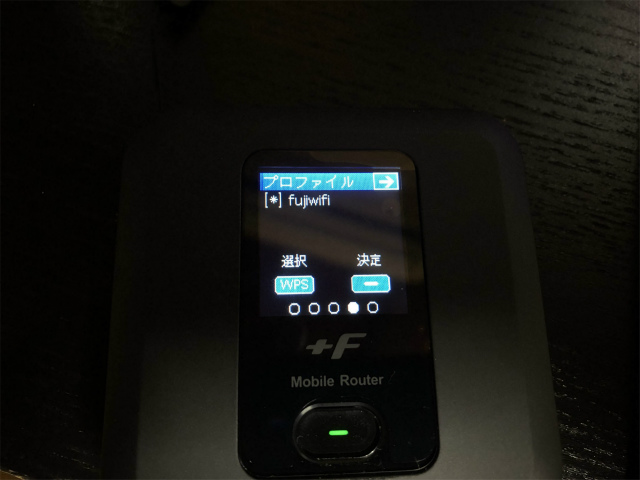
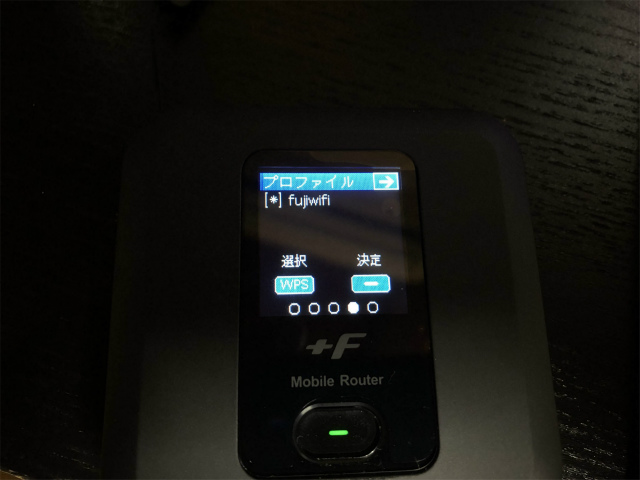
FS030WのSSIDとパスワードの変更方法
FS030WとWiFi名(プライマリSSID)とパスワード(プライマリKey)は、初期設定で決まっていますが、自分の好きな物に変更する事が可能です。
変更するには、http://192.168.100.1/へログインするか、スマホのアプリでおこなう事が出来ます。
▼初期設定では決められたSSIDとパスワードを変更します。


1.スマホかPCから管理画面へログインし、LAN設定→プライマリ無線LAN設定へと進む
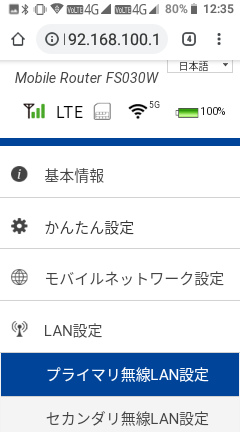
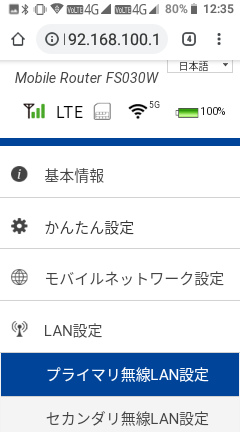
2.SSIDとセキュリティキーを任意の物へ変更して設定ボタン
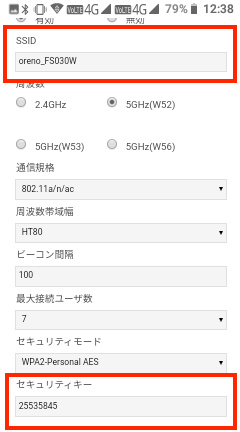
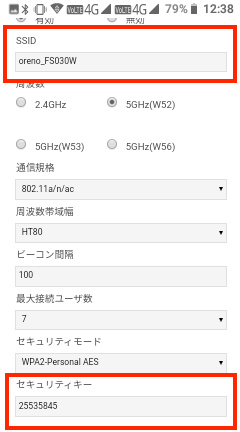
3.FS030WのプライマリSSIDとプライマリKeyが自分の変更した物に変わっていれば変更終了です。
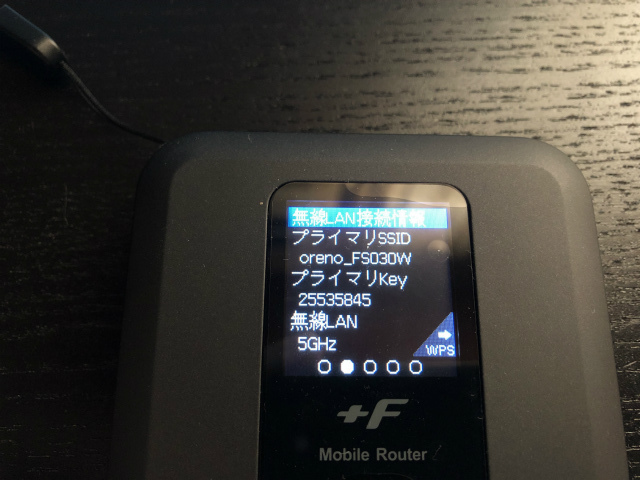
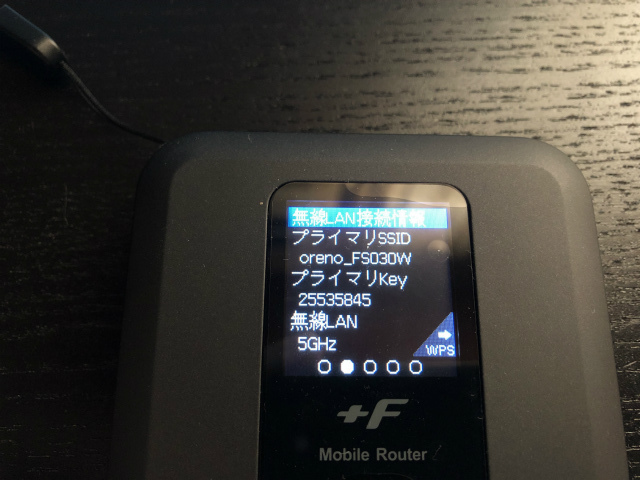
▼スマホのWiFi一覧にも変更後のSSID名が表示!これで自分のWiFiを見つけやすくなりますね!
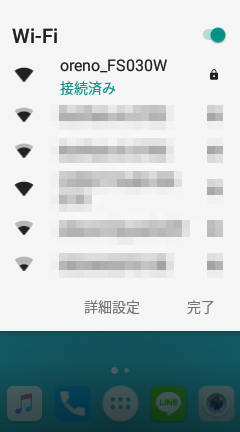
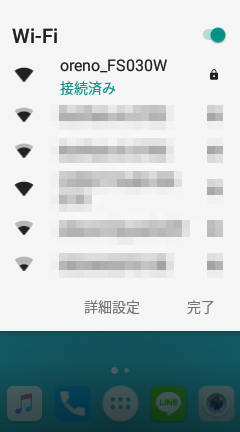
FS030Wの価格は?品薄で値上がり傾向?
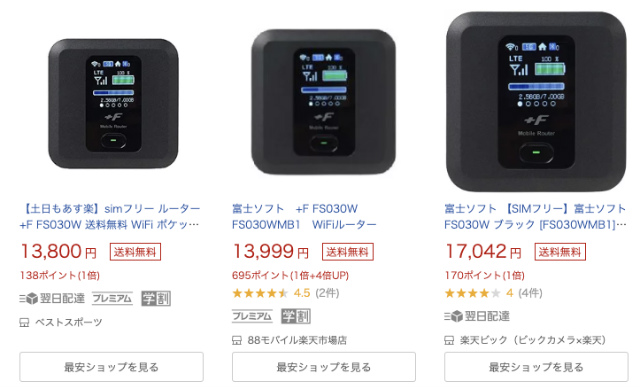
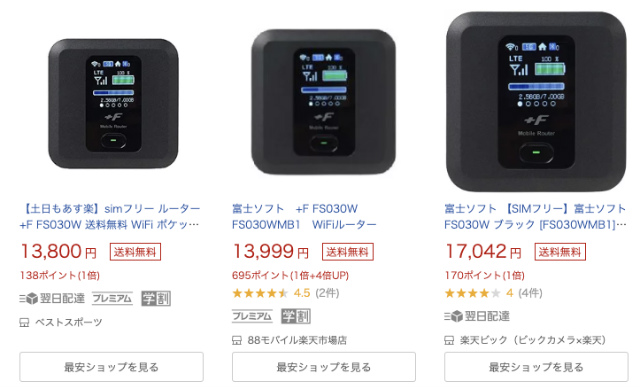
実は数ヶ月前からFS030Wを含むsimフリーのモバイルルーターを狙っていたんですが、ここ数ヶ月の傾向として、全体的に値上がり傾向にあります。
以前はAmazonなどでも1万円を切っていたときも有りましたが、現在はAmazon11,700円〜、楽天市場13,999円〜と値段が高くなっているのと同時に、品薄状態が続いているようなので、欲しい方はなるべく早めに手に入れる事をおすすめします。
品薄の原因としては、ポケットWiFiを提供している会社が、セットで販売もしくはレンタルしているモバイルルーターにFS030Wを貸し出しているところが多く。
ポケットWiFiの人気で契約増加と共に品薄状態になっているのではないかと思います。
後ほど説明しますが、契約とセットでFS030Wを契約するのも良いですが、simフリーのFS030Wの方が自由度が高いので、契約に縛られたくない人はsimフリー版を購入しましょう
FS030Wにおすすめなsimの組み合わせは?
FS030Wは日本国内のドコモ・ソフトバンク・auの電波に対応したモバイルルーターなので、どこのsimを挿しても良いと思います。
FS030Wで使うのにおすすめなsimを場面別に紹介して行きたいと思います。
1年間無料の楽天モバイルUN-LIMITも利用可能!
ドコモ・ソフトバンク・auに続いて第4の携帯キャリアになった楽天モバイルも、FS030Wで使うことが可能です。
データ使い放題の楽天モバイルUN-LIMITエリアではもちろん、エリア外はパートナーエリア回線でauの回線を利用できるので、楽天モバイルUN-LIMITエリア内でもエリア外でもFS030Wで使う事が可能です。
エリア内では無制限にデータ通信が可能で、エリア外の場合には月に5GB使い切った後も最大1Mbpsと速度制限がゆるいので、You Tubeなども高画質でなければ見れるレベルです。
300万人限定の1年間無料キャンペーンを行なっているので、間違いないく契約した方がお得です。その他のキャンペーンも豊富に行っています。
- 事務手数料3,300円→全額ポイントで還元
- オンライン契約で3,000ポイントプレゼント
- 1年間無料でいつでも違約金なしで解約可能
- 紹介コード入力で2,000ポイント貰える
つまり、キャンペーン開催中のオンライン契約3,000ポイントと紹介コード2,000ポイントが貰えるので、契約するだけで1年間無料で使えるうえに5,000ポイント分貰えるという意味不明なキャンペーンになっています。
\\紹介コード→2020031001970//
FS030Wにはソフトバンク系の回線がおすすめ
通信回線の貸し出しを一番しているのがソフトバンクになります。ソフトバンク回線を使ったポケットWiFiを提供している会社は多くあり、そのうちFUJI WiFiはsimだけの契約をする事が出来ます。
ソフトバンクの回線を利用していますが、ポケットWiFiだけではなくsimだけのレンタルも可能になっています。
FUJI wifiを利用する利点は、本家のソフトバンクよりも圧倒的に月額料金が安く大容量のデータ通信が可能なところになります。


FUJI wifiは20GB/50GB/100GB/200GBの4つのプランからデータ通信容量を選択出来ます。
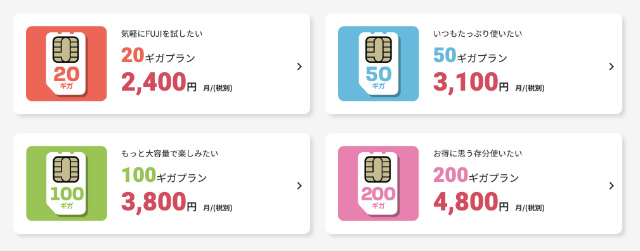
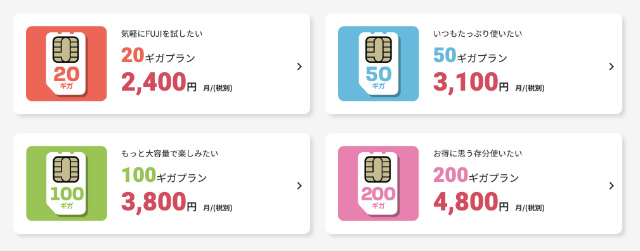
ソフトバンク本家であればスマホのデータプラン20GB6,000円なので、フジワイファイであれば半額以下の料金で使用可能です。
ネクストモバイルはFS030Wが無料で貰える


simだけのサービス提供はしていないものの、契約することで無料でFS030Wが貰えるのがネクストモバイルです。
20GB/30GB/50GBのデータ容量プランから自分に合ったプランを選択するだけ、どのプランでもFS030Wが無料で貰えるキャンペーン中なので、FS030Wとソフトバンクの高品質simが欲しい場合はおすすめです。
注意点としては、2年間の定額契約になってしまうので長く使う予定がない人にとっては選択しずらい会社という事。
2年間契約が終わればFS030Wはそのまま貰えるので、ほかの会社のsimを挿して使うことも可能ですよ!









コメント